萬盛學電腦網 >> Mac OS教程 >> MAC如何使用預覽制作手寫簽名
MAC如何使用預覽制作手寫簽名
我們在日常工作中,有時會遇到需要我們手寫簽名的時候,這時候該怎麼解決呢?許多用戶都是使用手寫板或者是PS來解決。不過MAC系統的預覽工具,也可以幫我們制作簽名哦。下面就是具體的步驟啦。
具體制作步驟:
1. 打開“預覽”的“偏好設置”;

2. 選擇:Signatures(簽名);
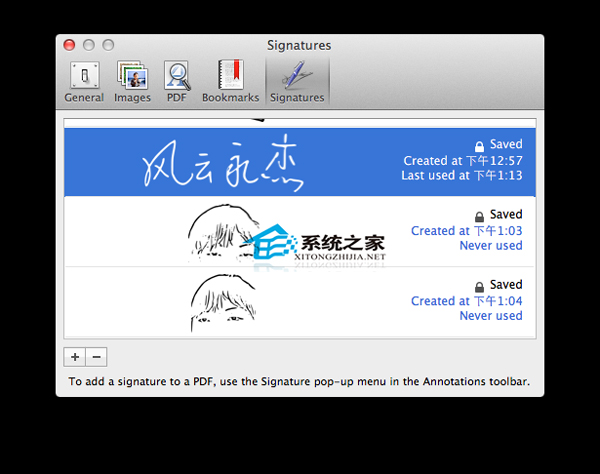
3. 點+號,創建一個簽名;
4. 拿出一張白紙,用筆寫上你名字;正對視頻頭;當你在Signatures Preview裡面可以完整看到你的簽名時點擊Accept就創建好了
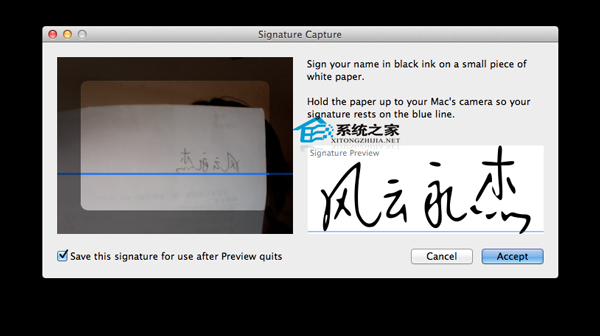
5. 使用你的簽名;打開你需要使用簽名的PDF文件,然後點擊工具欄的Annotate按鈕,然後選擇Signature按鈕右則的下拉箭頭,在彈出列表裡面選擇你的簽名!然後在放到你需要簽名的地方!
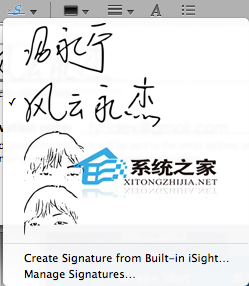
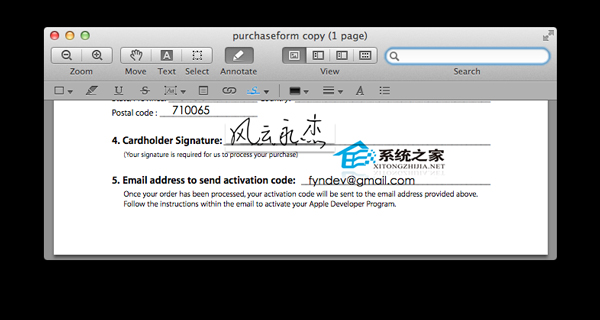
以上就是使用MAC系統預覽工具制作簽名的方法了,如果你覺得使用手寫板或者是PS手寫的簽名不夠美觀,那麼就試試這個方法吧。另外,需要注意的是,使用這種方法,你的電腦必須要帶有攝像頭。
Mac OS教程排行
操作系統推薦
相關文章
圖片文章
copyright © 萬盛學電腦網 all rights reserved



